互联网时代的高速发展使得国内涌现出越来越多的站长朋友,而国外空间于国内空间想必也占尽了不少优势。其中全球最大的域名空间商Godaddy就是广大站长使用最多的国外空间了,其自前段时间做出不同类型空间对应不同控制面板的巨大转变。其中Linux空间使用cPanel面板,Windows空间使用Plesk面板。而我们国内有不少的站长朋友使用的建站程序是ASP或者ASP.NET的,那就必然需要选择Windows空间了。且有时候网站程序对ASP.NET的版本有要求,Godaddy国外Windows空间的Plesk面板里面是可以自己更改的,下面为大家讲解一下。
一、首先登陆到Godaddy国外Windows空间Plesk面板后台,进入“Websites & Domains”模块,找到下图所示位置,点击“ASP.NET Settings”。
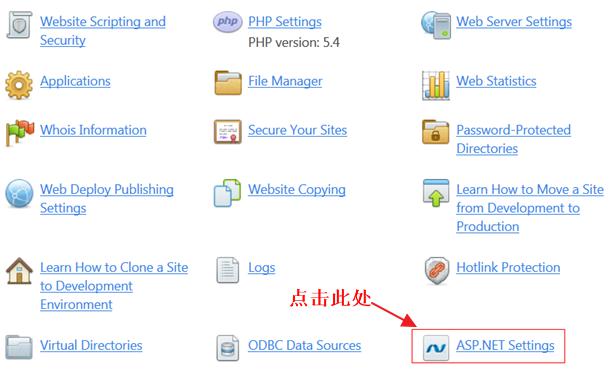
二、进入“ASP.NET Settings”之后,如下图所示可以看到当前的版本是4.0.30,Tools一栏有2个按钮“Change Version”和“Set to Default”,第一个按钮“Change Version”就是更改版本,至于第二个是回复默认设置,我们点击第一个。
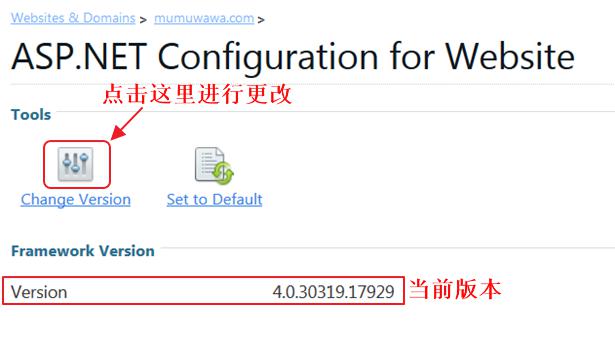
三、Godaddy国外Windows空间提供的ASP.NET版本提供了有4.0.30和2.0.50两个版本,在这两个版本间可以任意切换。如下图所示,我选择2.0.50版本,然后点击OK按钮即可进行更改了。
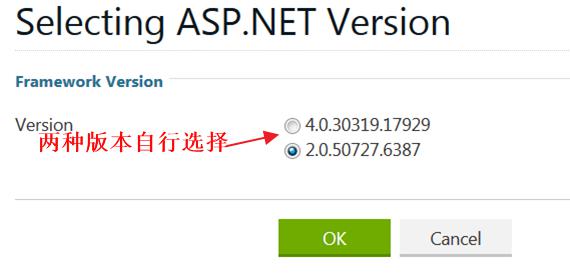
四、如下图可看到更改完成的信息提示,并且也可看到当前的ASP.NET版本已经变成了2.0.50了,OK,更改成功。
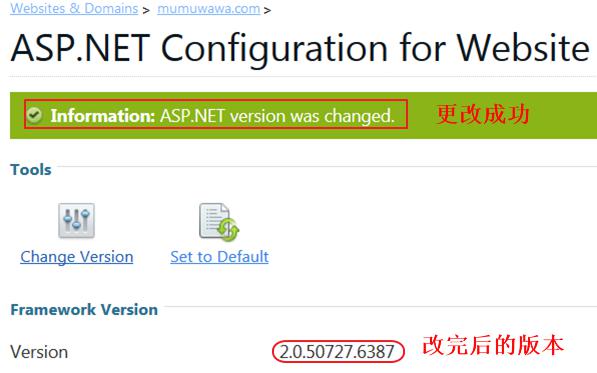
Godaddy国外空间作为全球最大的域名空间商,对客户的自主操作性是非常宽松的。无论是域名还是空间产品,基本上的功能都能够让客户自行来操作,这点在众多国外空间商中也是非常难得的。
